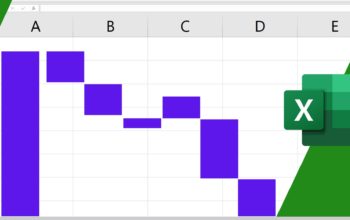Veja neste artigo como fazer um gráfico de colunas empilhadas com gaps para obter um visual exclusivo no Excel.
Quer praticar? Então baixe a planilha utilizada neste artigo grátis (gráfico de colunas empilhadas com gaps): Download planilha suporte.
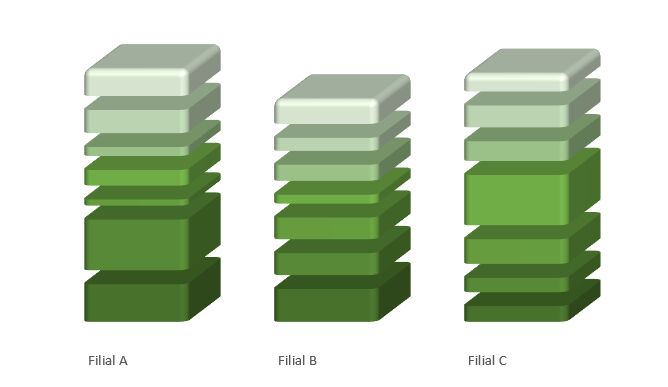
A gráfico de colunas empilhadas com gaps pode ser um grande destaque na sua apresentação, pois é fácil de fazer e possui apelo visual interessante.
Preparação dos dados
A seleção de dados deste gráfico é muito simples, pois basta aplicar range simples considerando títulos e categorias.
Os dados para este gráfico serão de uma tabela com vendas de três filiais, e entregará análise de vendas por dia da semana.
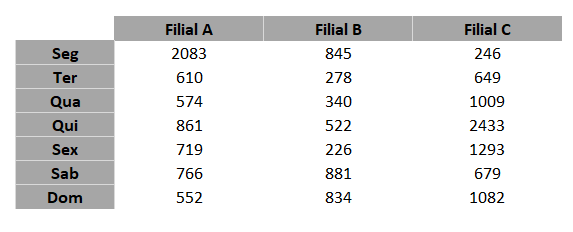
Esta análise é simples e ideal para utilizar o gráfico, pois analisa em quais dias da semana se vende mais ou menos por filial.
Criar os gaps na tabela de dados
Antes de criar o gráfico será necessário pensar nos gaps, e para criar os gaps basta criar linhas intermediárias para todos os dias da semana.
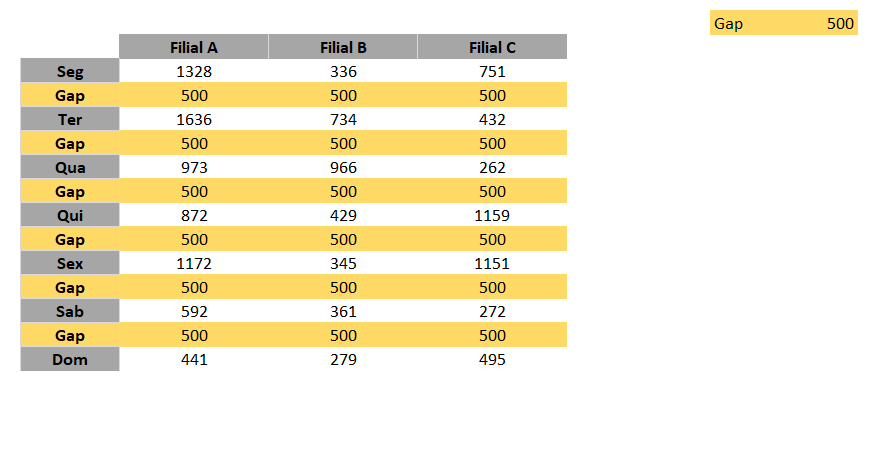
São estes espaços que darão o efeito de gaps no gráfico, e podem ser feitos de forma manual ou referenciados em uma única célula.
Criar gráfico de colunas empilhadas
Para criar o gráfico é fácil, pois basta selecionar toda a tabela de dados e então clicar no gráfico de colunas empilhadas.
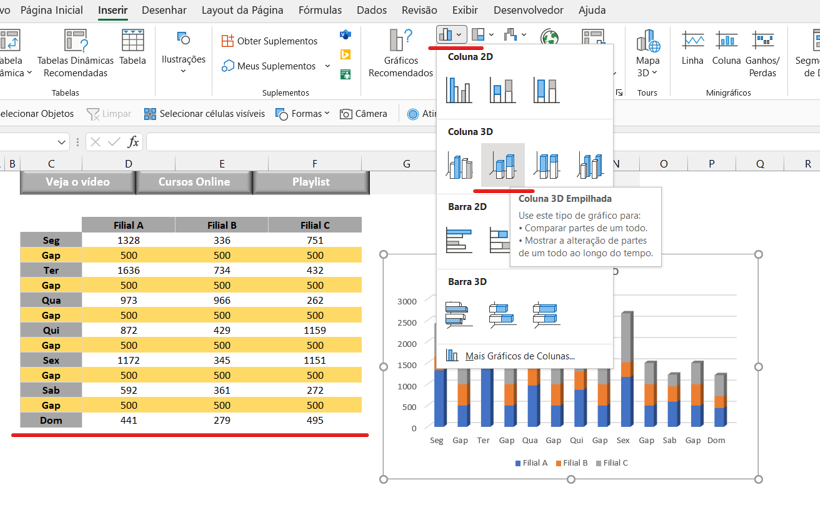
Como padrão o gráfico estará orientado por linhas, mas neste projeto é necessário estar por colunas.
Para aplicar esta mudança é fácil, pois basta utilizar o comando alternar linha/coluna.
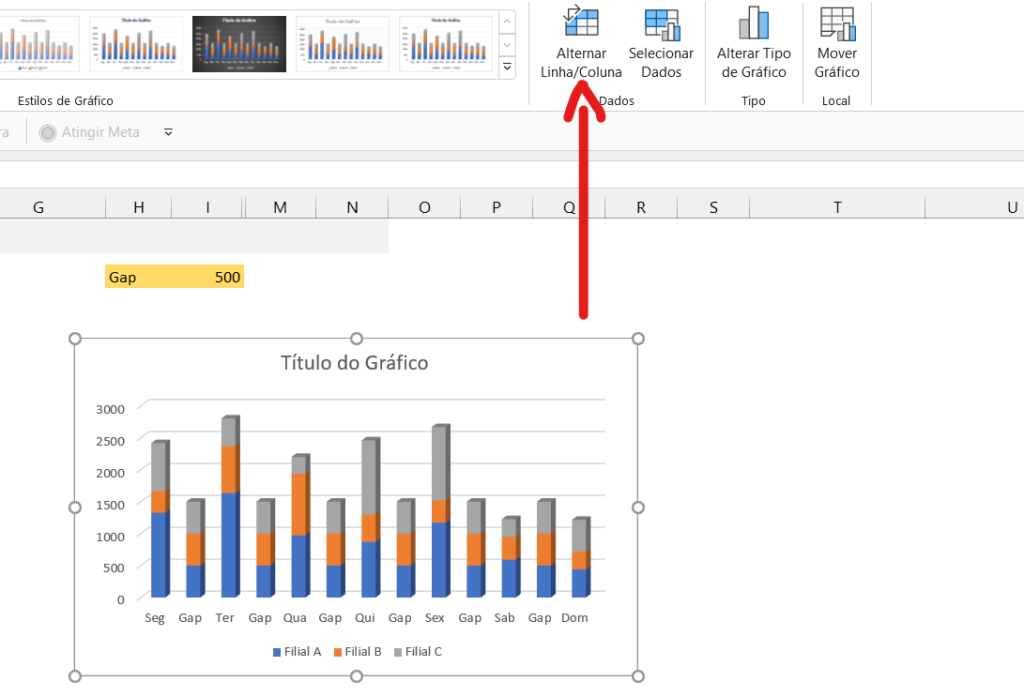
Depois de aplicar este comando já temos a estrutura do gráfico, mas ainda falta trabalhar no design.
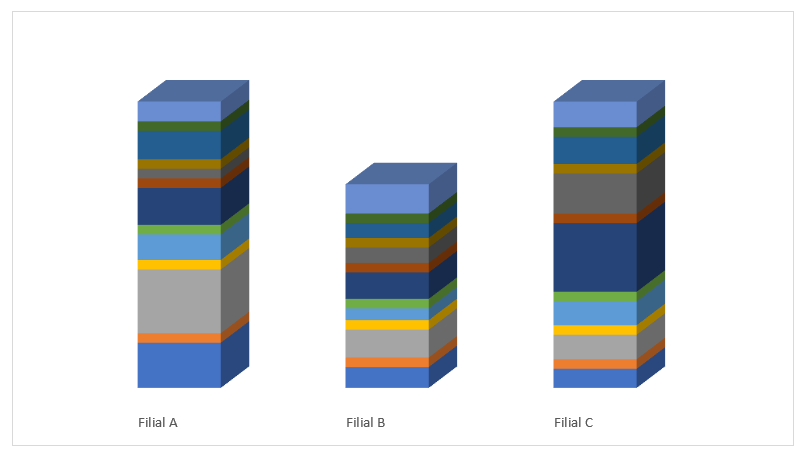
Retirar preenchimento dos gaps
Um passo importante é retirar o preenchimento dos gaps, então basta selecionar cada gap e na guia formatar entre em preenchimento de forma e sem preenchimento.
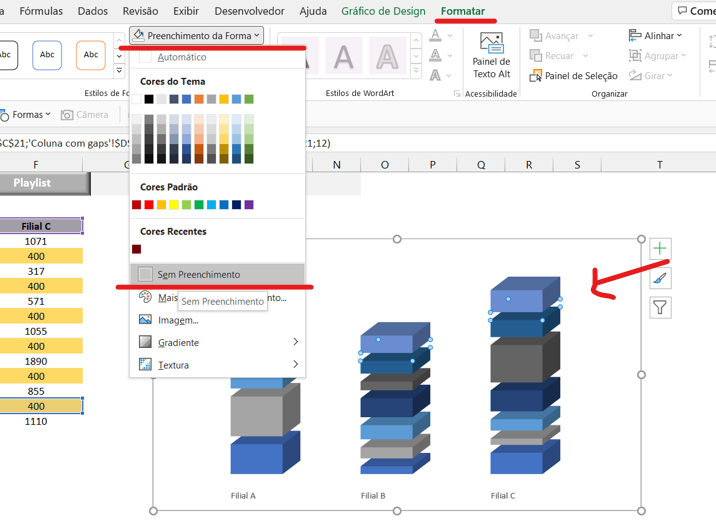
Efeito bisel
O efeito bisel é sempre muito interessante em gráficos, pois garante visual moderno é ótimo acabamento.
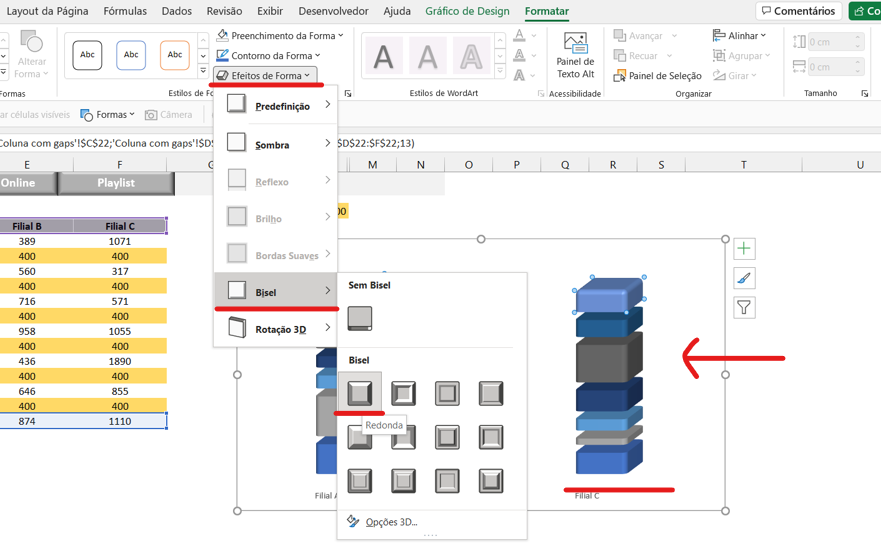
Ocultar gaps da tabela de dados
É possível que o usuário não queira que as linhas do gap apareçam na tabela, mas se ocultar estas linhas o gráfico ocultará os gaps.
O Excel permite ocultar linhas de dados em gráficos, mas para que as linhas ocultas causem efeito no gráfico é necessário aplicar uma mudança.
Oculte as linhas desejadas, e então entre na guia gráfico de design, e depois selecionar dados.
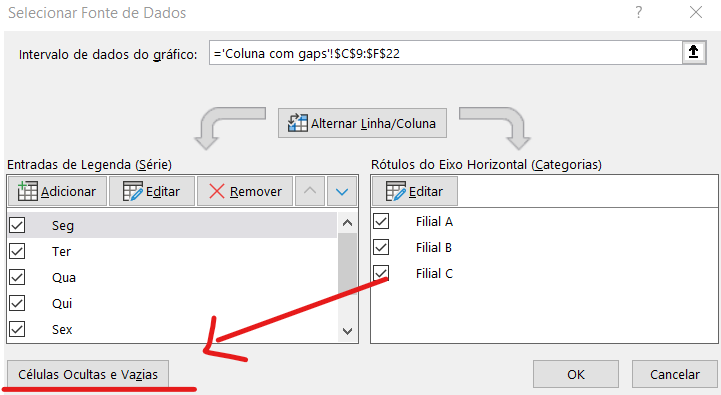
Clique no botão células ocultas e vazias, e então marque a opção mostrar dados em linhas e colunas ocultas.
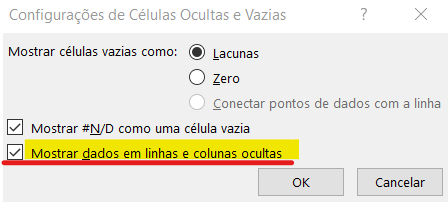
Agora está tudo pronto e basta aplicar ajustes finais, escolher cores para utilizar o gráfico no projeto.
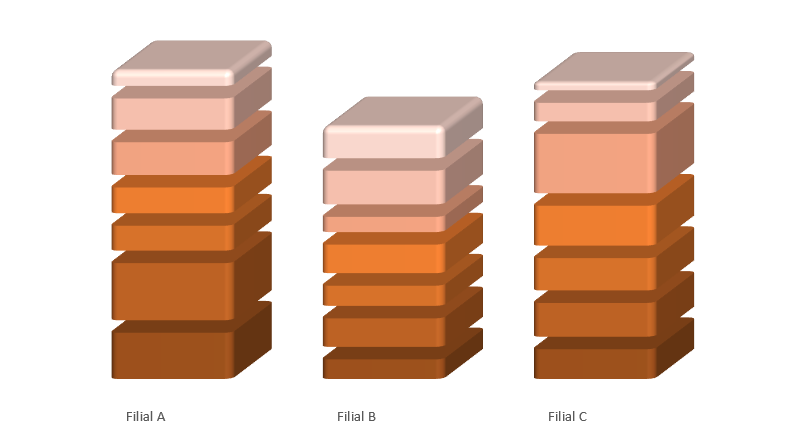
Quer praticar? Então baixe a planilha utilizada neste artigo grátis (gráfico de colunas empilhadas com gaps): Download planilha suporte.
Ainda tem dúvidas de como criar um gráfico de colunas empilhadas com gaps no Excel? Então veja como fazer passo a passo pelo nosso vídeo no Youtube:
Artigos recentes
- Planilha bolão do campeonato brasileiro 2024
- PLANILHA PESQUISA ENDEREÇO DE ARQUIVOS COM VBA
- GRÁFICO DE ROSCA NO EXCEL
- PLANILHA DA INDEPENDÊNCIA FINANCEIRA
- COMO INSTALAR O POWER QUERY NO EXCEL
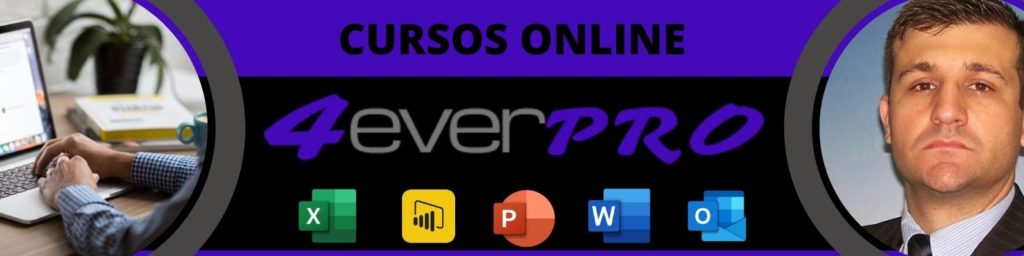

Empreendedor digital e especialista em finanças e controladoria